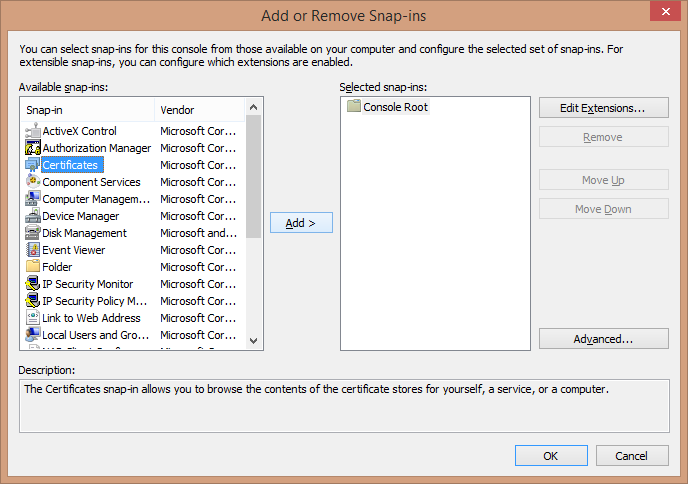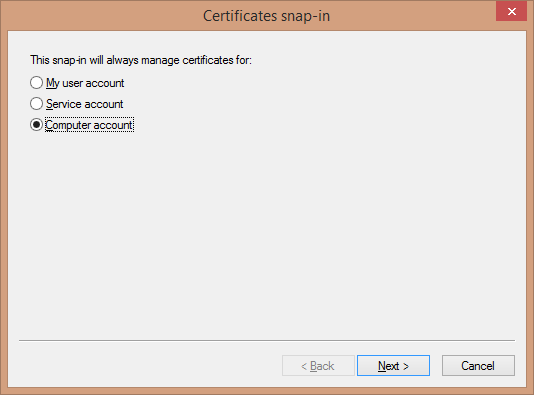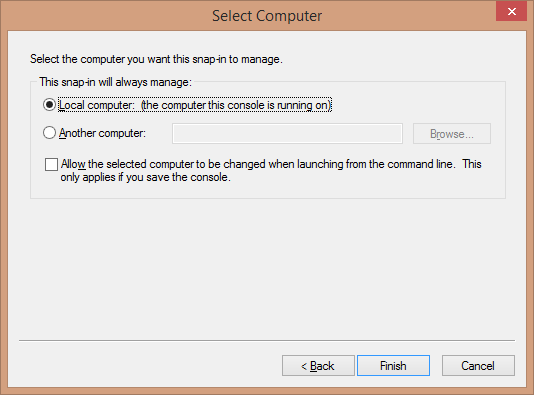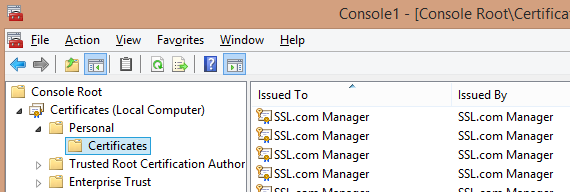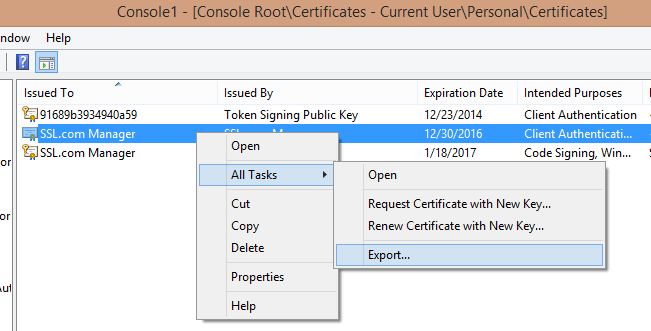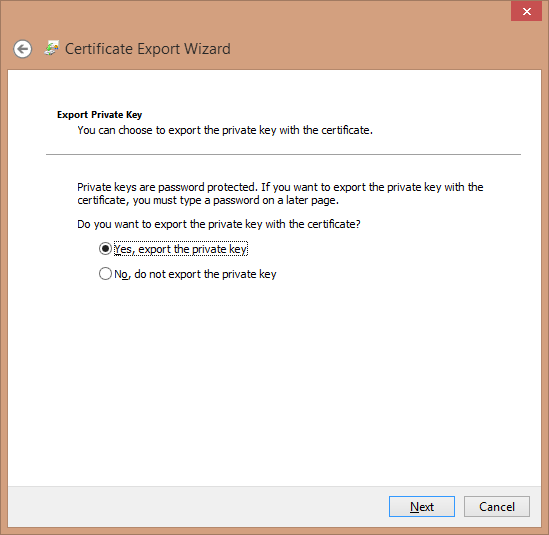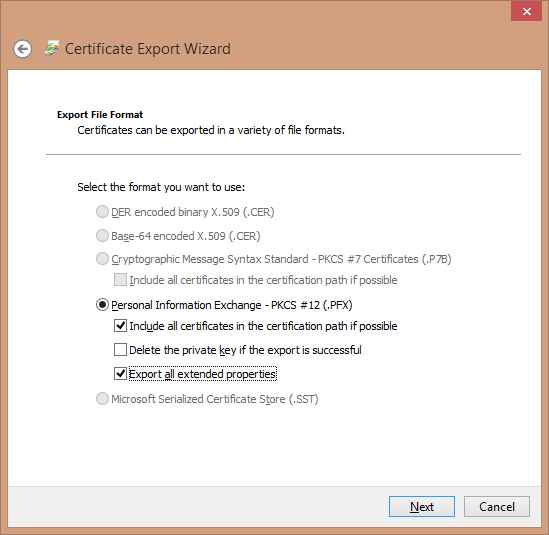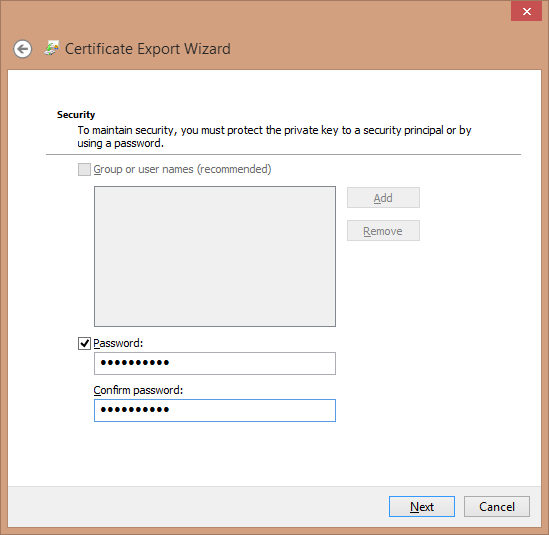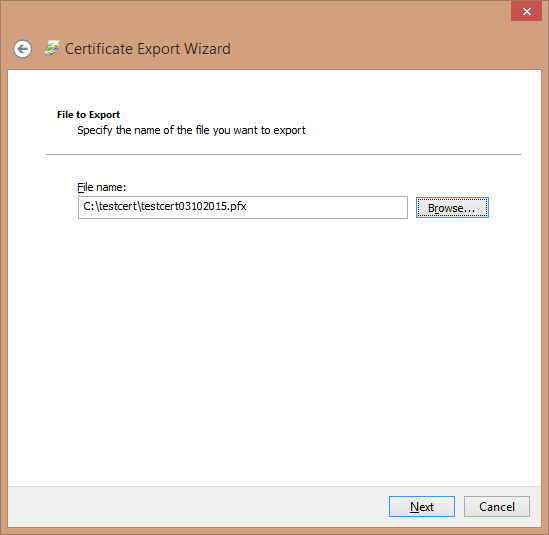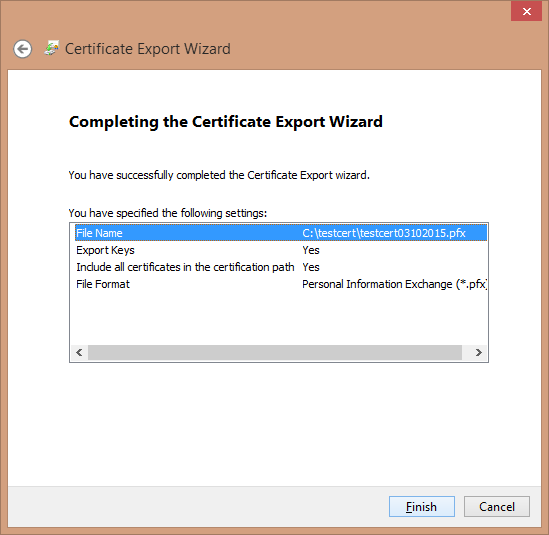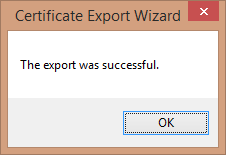Забележка: Тази статия не се отнася за Сертификати за подписване на код SSL.com и подписване на документи. Тези типове сертификати не могат да бъдат генерирани като .pfx файлове и техните частни ключове не могат да бъдат експортирани. Сертификатите за подписване на код SSL.com и подписване на документи и техните частни ключове могат да се генерират и съхраняват само в Облачна среда за подписване на eSigner, а Yubikey устройство или поддържан Облачен HSM.
Тази статия ще ви покаже как да комбинирате частен ключ с .p7b файл със сертификат, за да създадете .pfx файл на сървъра за информация за Интернет на Windows (IIS).
Тези инструкции предполагат, че вече сте използвали „Създаване на заявка за сертификат“ от IIS за генериране на частен ключ и CSR на сървъра / лаптопа, който използвате. Инструкциите също така предполагат, че CSR е изпратен, валидиран и ви е издаден подписан SSL сертификат и че сте инсталирали сертификата и на вашия сървър / лаптоп.
За информация как да създадете .pfx/.p12 сертификат с помощта на OpenSSL, вижте нашата статия тук.
За да създадете PFX файл, ще:
Намерете сертификата с MMC
- Отворете MMC на вашия компютър (можете да намерите тази програма, като напишете „mmc“ в лентата за търсене на Windows).
- Изберете File> Add / Remove Snap-in (или тип Контрол-М). Изберете Сертификати и кликнете върху Добави бутон.
- Изберете „Компютърен акаунт“ и щракнете Напред...
- Насочете добавката, за да управлявате Локален компютър и кликнете завършеност.
- Кликнете OK за да добавите добавката.
- След това отидете до папката „Сертификати (локален компютър)> Лични> Сертификати“.
Експортирайте коригирания сертификат
Преди да се опитате да експортирате сертификата като .pfx файл, ще ви е необходим правилният символ на ключ.
- Щракнете с десния бутон върху сертификата и изберете „Всички задачи> Експортиране“, за да отворите съветника за експортиране на сертификати.
- След като щракнете върху страницата за приветствие на съветника, уверете се, че опцията е зададена на „Да, експортирайте частния ключ“ и кликнете Напред.
- Изберете формата за експортирания сертификат (тук кодиран PKCS # 12 или .PFX файл). Не забравяйте да поставите отметки в квадратчетата, за да включите всички сертификати в пътя и да експортирате всички разширени свойства, след което щракнете Напред.
- Ще бъдете подканени да въведете парола, за да защитите този пакет сертификати (добра идея, тъй като той включва вашия частен ключ). Създайте и потвърдете паролата си, след което щракнете Напред.
- Изберете името и местоположението на файла, който експортирате. Можете да прегледате предпочитано от вас място - не забравяйте да запазите файла с разширението .pfx.
Забележка: Включването на датата е добър начин да се разграничи този файл със сертификат от други. - Прегледайте информацията. Ако всичко изглежда правилно, щракнете върху завършеност.
- Ще получите потвърждение, че експортирането е било успешно.
Благодарим ви, че избрахте SSL.com! Ако имате някакви въпроси, моля свържете се с нас по имейл на Support@SSL.com, обадете се 1-877-SSL-SECUREили просто щракнете върху връзката за чат в долната дясна част на тази страница.